Numbers
המדריך למשתמש ב-Numbers ל-iPhone
- ברוכים הבאים
- מה חדש
-
- תחילת העבודה עם Numbers
- מבוא לתמונות, תרשימים ואובייקטים אחרים
- יצירת גיליון עבודה
- פתיחת גליונות עבודה
- מניעת עריכה בשוגג
- התאמה אישית של תבניות
- שימוש בגליונות
- ביטול או ביצוע מחדש של שינויים
- שמירת גיליון עבודה
- חיפוש גיליון עבודה
- מחיקת גיליון עבודה
- הדפסת גיליון עבודה
- שינוי הרקע של גיליון
- העתקת מלל ואובייקטים בין יישומים
- מסכי מגע ‑ יסודות
- זכויות יוצרים
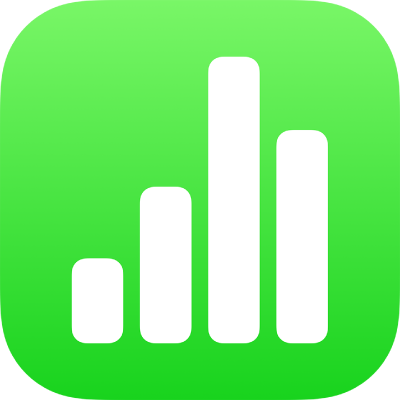
עריכת וידאו ושמע ב-Numbers ב-iPhone
כברירת-מחדל, קובץ וידאו או אודיו מופעל פעם אחת בעת הקשה על כפתור ״הפעל״ ![]() . ניתן להגדיר שהוא יופעל שוב ושוב בלולאה וגם לשנות את עוצמת השמע.
. ניתן להגדיר שהוא יופעל שוב ושוב בלולאה וגם לשנות את עוצמת השמע.
הגדרת הפעלה בלולאה עבור וידאו ואודיו
לעבור אל היישום Numbers
 ב-iPhone.
ב-iPhone.לפתוח גיליון עבודה עם סרטון או קובץ שמע, ואז להקיש על הסרטון או על קובץ השמע כדי לבחור בו.
הקש/י על
 ולאחר מכן הקש/י על ״סרט״ או ״שמע״.
ולאחר מכן הקש/י על ״סרט״ או ״שמע״.כדי להגדיר הפעלה חוזרת של המדיה, בחר/י כיצד תתבצע החזרה:
הפעלה חוזרת (לולאה): הקש/י על ״הצג בלולאה״.
הפעלה קדימה ואז אחורה: הקש/י על ״שרשר אחורה וקדימה״.
הערה: קטעי שמע שהקלטת אינם יכולים לפעול שוב ושוב בלולאה.
התאמת עוצמת ההפעלה של שמע מוקלט
ניתן להתאים את עוצמת ההפעלה של שמע שהקלטת ב-Keynote.
לעבור אל היישום Numbers
 ב-iPhone.
ב-iPhone.לפתוח גיליון עבודה שמכיל שמע שהקלטת, ואז להקיש על קובץ השמע כדי לבחור בו.
להקיש על
 ולאחר מכן להקישי על ״שמע״.
ולאחר מכן להקישי על ״שמע״.גרור/י את המחוון ״עוצמת שמע״.
תודה על המשוב.